Vous décidez d'ouvrir X, anciennement Twitter, sur votre smartphone juste avant de dormir. Et bam, le fond blanc de l'application, avec la luminosité de votre écran, est si brillant qu'il vous fait mal aux yeux. Pouvez-vous activer le mode sombre de Twitter pour que cela ne vous arrive pas, surtout la nuit ?
Oui, vous pouvez personnaliser l'interface utilisateur de la plateforme pour ne pas avoir l'impression de regarder le soleil en face. Poursuivez votre lecture pour découvrir comment le faire sur n'importe quel appareil et améliorer votre expérience sur la plateforme.

Table des matières
Comment passer Twitter en mode sombre sur un navigateur de bureau
L'utilisation de X dans sa couleur d'arrière-plan par défaut, c'est-à-dire le blanc, convient parfaitement pendant la journée. Cependant, lorsque vous utilisez la même interface la nuit, cela vous perturbe. L'écran est trop lumineux et vous devez réduire la luminosité.
Heureusement, vous pouvez éviter cela facilement en apprenant comment passer Twitter en mode sombre sur un navigateur de bureau. Suivez les étapes suivantes pour modifier la couleur d'arrière-plan par défaut de la plateforme :
Méthode 1 :
- Ouvrez X sur un navigateur de bureau et connectez-vous à votre compte de réseau social.
- Cliquez avec le bouton gauche de la souris sur Plus, une option de menu dans le panneau de navigation rapide, et ouvrez Paramètres et confidentialité.
- Naviguez jusqu'à Accessibilité, Affichage et Langues et cliquez avec le bouton gauche de la souris sur Affichage.
- Dans la section de l'arrière-plan, sélectionnez l'une des options suivantes :
- Dim : L'option Dim background permet de changer la couleur par défaut du blanc en gris foncé.
- Extinction des feux : Lorsque vous activez l'extinction des lumières, l'arrière-plan devient noir.
Méthode 2 :
Si vous utilisez Google Chrome, il existe un moyen caché d'activer le mode sombre. Cela rendra tous les sites web sombres, et pas seulement X :
- Ouvrez Google Chrome et entrez chrome://flags dans la barre d'adresse du navigateur.
- Dans la barre des drapeaux de recherche, tapez "Sombre".
- Vous verrez l'optionMode sombre automatique pour les contenus Web. Modifiez ce paramètre de Défaut à Activé.
- Redémarrez Google Chrome manuellement ou cliquez avec le bouton gauche de la souris sur Relancer en bas à gauche de votre écran.
Visitez X dans un nouvel onglet du navigateur. Tout ce qui se trouve sur la plateforme sera sombre, même s'il s'agit de la couleur d'arrière-plan par défaut. Si vous souhaitez revenir à la couleur d'arrière-plan d'origine :
- Entrez chrome://flags sur Google Chrome.
- Modifier le mode d'obscurité automatique pour les contenus Web pour qu'il devienne le mode par défaut.
Comment obtenir le mode sombre sur Twitter pour Android et iOS ?
Il y a de bonnes raisons d'utiliser le mode sombre sur X pour les appareils Android et iOS. Mais cela dépend du type d'écran de votre smartphone. Si vous avez un écran OLED ou AMOLED, vous pouvez profiter du mode sombre de Twitter.
Les pixels de ces écrans ne s'allument pas lorsqu'ils affichent des couleurs noires sur votre écran. Par conséquent, votre smartphone consommera moins d'énergie, ce qui augmentera la durée de vie de sa batterie. Des chercheurs de l'université de Purdue ont constaté que le mode sombre permet d'économiser entre 3 % et 9 %, avec un maximum de 39 % à 47 %.
Le guide ci-dessous explique comment obtenir le mode sombre sur Twitter pour Android et iOS :
- Ouvrez X sur votre smartphone et faites apparaître le panneau de navigation rapide. Pour ce faire, glissez vers la droite sur l'application ou appuyez sur votre photo de profil.
- Allez dans Paramètres et vie privée, qui se trouve sous Paramètres et assistance.
- Appuyez sur Accessibilité, Affichage et Langues et ouvrez le menu Affichage.
- Sélectionnez Dark Mode (Mode sombre ) et passez de Use Device Settings ( Utiliser les paramètres de l'appareil) à On (Actif).
- Choisissez entre Dim et Lights Out dans la section Dark Theme.
Vous pouvez également activer le mode sombre la nuit si vous aimez utiliser X dans sa couleur d'arrière-plan par défaut :
- Accédez à la page des paramètres d'affichage de votre smartphone et activez le mode sombre. Choisissez Coucher du soleil à lever du soleil ou Programme personnalisé. Certains fabricants peuvent conserver les paramètres du mode sombre sur une autre page. Si vous ne les trouvez pas, utilisez la fonction de recherche dans le menu des paramètres.
- Ouvrez l'application mobile X, accédez à Paramètres et assistance, puis choisissez Paramètres et confidentialité.
- Sélectionnez Accessibilité, Affichage et Langues, puis cliquez sur Affichage.
- Ouvrez le menu Mode sombre et sélectionnez Utiliser les paramètres de l'appareil.
La couleur d'arrière-plan de l'application change lorsque votre appareil active le mode sombre.
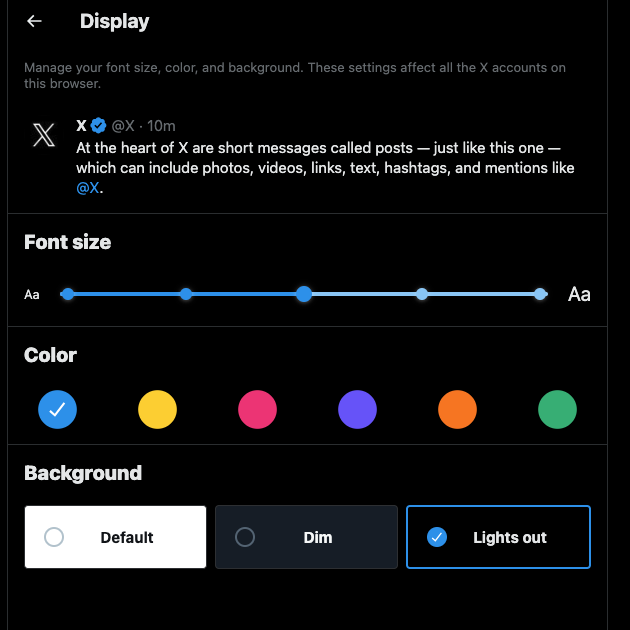
Quand Twitter a-t-il ajouté le mode sombre à sa plateforme ?
Les utilisateurs de longue date de X savent que les thèmes sombres n'existaient pas sur ce réseau social. Cependant, cela a changé en 2016, lorsque Twitter a lancé le mode sombre. La plateforme a appelé cette fonctionnalité Mode nuit.
En 2019, le géant des médias sociaux a mis à jour ses options de mode sombre en proposant deux couleurs d'arrière-plan.
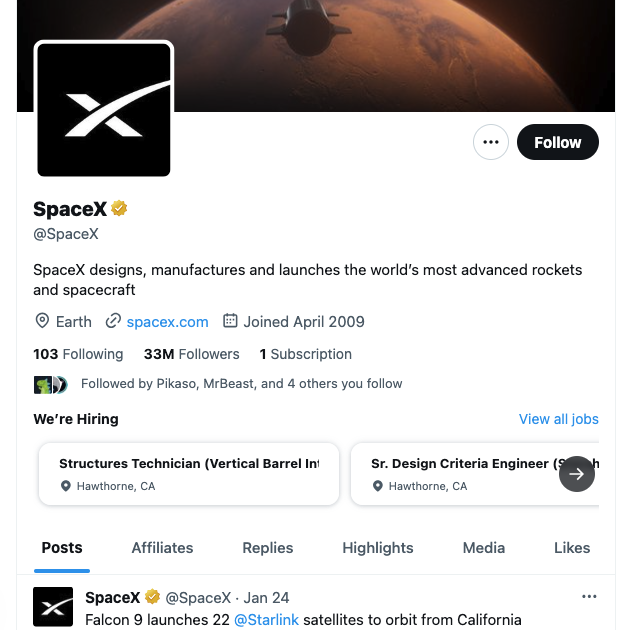
Activer le mode sombre de Twitter pour augmenter l'autonomie de la batterie
Pensez à activer le mode sombre la prochaine fois que vous trouverez l'interface de la plateforme trop lumineuse. Ainsi, vous n'aurez pas à réduire rapidement la luminosité à chaque fois que vous ouvrirez X.
Savez-vous que ce que vous dites sur Twitter, aujourd'hui X, peut avoir un impact considérable sur votre vie ? Cela peut également affecter votre santé mentale. En outre, une plaisanterie anodine peut devenir extrêmement choquante car les opinions des gens changent avec le temps.
Cela affecte votre réputation en ligne et rend l'obtention d'un emploi plus difficile. Pourquoi ? Les recruteurs analyseront votre profil de près pour voir si vous publiez ce type de contenu.
C'est pourquoi vous devez immédiatement passer en revue vos anciens messages et supprimer tout ce qui est controversé ou insensible. Malheureusement, X n'affiche que 3 200 des messages les plus récents sur votre profil. Comment retrouver un tweet publié il y a plus de dix ans ? La réponse est simple : vous utilisez TweetDelete, un outil tiers, pour trouver et supprimer les tweets de votre profil.
Il existe un filtre personnalisé qui permet de localiser n'importe quel message de votre compte. La fonction de suppression en bloc des tweets vous permet de supprimer rapidement des milliers de messages. Vous pouvez également utiliser la fonction de suppression automatique pour supprimer des tweets spécifiques plus anciens. En fonction de la plage de dates et des mots-clés Twitter que vous indiquez, certains messages seront supprimés régulièrement.
C'est essentiel, car on ne sait jamais quand un ancien tweet va refaire surface pour de mauvaises raisons.
Lorsque X remarque que vos messages enfreignent ses règles, il vous empêche d'utiliser des fonctionnalités telles que le mode sombre de Twitter.
De cette façon, vous protégez votre vie privée et vous vous assurez que votre profil respecte les politiques de X. Rejoignez TweetDelete dès aujourd'hui et contrôlez les tweets que les gens peuvent voir sur votre profil !










